Daudzi spēlētāji ziņo, ka Assassin's Creed Valhalla viņiem kļūst briesmīgi. Patiesībā spēles atpalicība ir tīkla problēma. Tāpēc, ja domājat, ka jūsu Assassin’s Creed: Valhalla atpaliek, vispirms jāpārbauda tīkla savienojums.
Tomēr daži var iegūt zemu FPS vai stostīšanās problēmas un kļūdaini to uzskatīt par nobīdes problēmu. Tāpēc šajā ziņojumā mēs pievērsīsimies jautājumiem, kas padara jūsu Assassin's Creed: Valhalla vispār laggy un palīdzēs jums uzlabot spēles veiktspēju jebkurā datorā.
Izmēģiniet šos labojumus
- 1 - instalējiet jaunāko spēles ielāpu
- 2 - restartējiet tīklu
- 3 - atjauniniet ierīces draiverus
- 4 - atspējojiet VRR un V-Sync / FreeSync
- 5 - Mainiet DNS iestatījumus
- 6 - notīriet visus temp failus
1 - instalējiet jaunāko spēles ielāpu
Vienmēr ieteicams pārbaudīt Assassin’s Creed: Valhalla spēles atjauninājumus un instalēt jaunāko spēles ielāpu, lai atrisinātu problēmu. Jūs varat atrast vairāk informācijas par Assassin’s Creed: Valhalla jaunumi un atjauninājumi vietnē Ubisoft.
2 - restartējiet tīklu
Vispirms pārliecinieties, ka izmantojat Ethernet savienojumu, lai visu laiku iegūtu stabilu tīklu. Tad jūs varat mēģināt restartēt tīklu. Tas palīdzēs novērst interneta savienojuma problēmas, uzlabos lēnu savienojumu darbību.
Tā kā modems ir ieslēgts visu dienu, tas var izraisīt to, ka sūtītie un saņemtie pakešu komplekti tiek sabojāti, tādējādi samazinot ātrumu. Tāpēc ieteicams katru mēnesi atvienot modemu.
1) Izslēdziet visu, kas ir savienots ar tīklu (datoru, planšetdatoru, printeri).
2) Atvienojiet strāvas vadu no modema un maršrutētāja aizmugures. Pārliecinieties, vai visi modema / maršrutētāja indikatori ir izslēgti (lūdzu, nespiediet atiestatīšanas pogu).

3) Pagaidiet 1 minūti, pēc tam pievienojiet strāvas vadu atpakaļ modemā / maršrutētājā.
4) Pagaidiet, līdz interneta indikators kļūst zaļš.
Tagad varat atkārtoti izveidot savienojumu ar internetu un palaist Assassin’s Creed Valhalla, lai pārbaudītu problēmu. Ja spēle joprojām daudz atpaliek, pārbaudiet nākamo labojumu zemāk.
3 - atjauniniet ierīces draiverus
Assassin’s Creed Valhalla atpalicību var izraisīt novecojis vai bojāts tīkla draiveris. Pēc dažu spēlētāju domām, pēc tīkla draivera atjaunināšanas viņi iegūst vienmērīgāku spēli. Tāpēc pārliecinieties, ka jums vienmēr ir jaunākais tīkla draiveris.
Lai iegūtu nevainojamu spēļu pieredzi, ir svarīgi arī atjaunināt grafikas draiveri. Tā kā jūsu videokarte ir sastāvdaļa, kas ir atbildīga par vizuālo materiālu apstrādi un nosūtīšanu uz ekrānu, visas spēles avārijas problēmas parasti sakņojas jūsu GPU.
Ierīces draiverus var atjaunināt divējādi:
1. variants - manuāli - Lai atjauninātu tīkla draiveri, apmeklējiet mātesplates ražotāja oficiālo vietni un meklējiet savu modeli. Jūs varat manuāli atjaunināt grafikas draiveri, dodoties uz ražotāja vietni, piemēram, AMD vai NVIDIA un meklē visjaunāko pareizo draiveri. Ņemiet vērā, ka jāatrod draiveri, kas ir saderīgi ar jūsu Windows versiju.
2. variants - automātiski (ieteicams) - Ja jums nav laika, pacietības vai datorprasmju manuāli atjaunināt video un monitora draiverus, varat tā vietā dari to automātiski ar Vadītājs viegli . Driver Easy automātiski atpazīs jūsu sistēmu un atradīs pareizo draiveri jūsu precīzajai tīkla kartei vai grafiskajai kartei, kā arī jūsu Windows versijai, un tas tos pareizi lejupielādēs un instalēs:
1) Lejupielādēt un instalējiet Driver Easy.
2) Palaidiet Driver Easy un noklikšķiniet uz Skenēt tagad pogu. Pēc tam Driver Easy skenēs jūsu datoru un atklās visus problēmu draiverus.
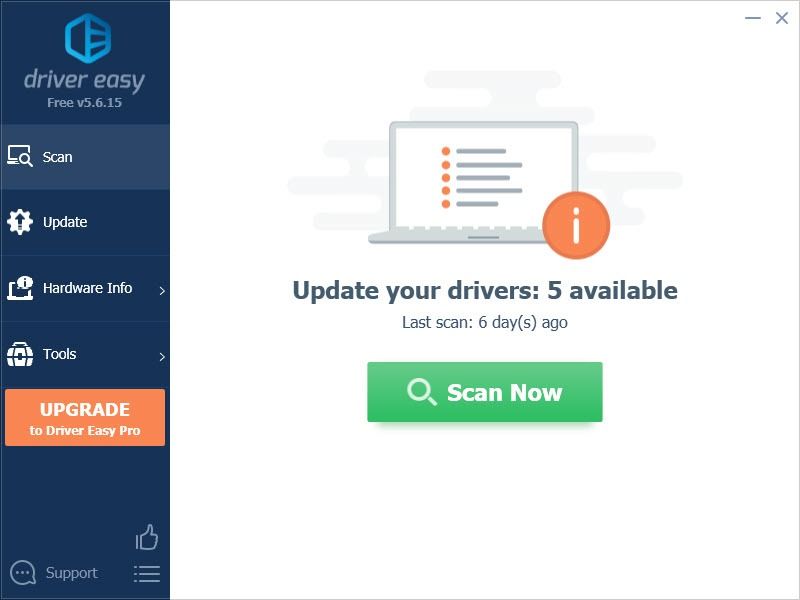
3) Noklikšķiniet uz Atjaunināt poga blakus atzīmētajam grafikas draiverim, lai automātiski lejupielādētu pareizo draivera versiju, pēc tam to var manuāli instalēt (to var izdarīt ar BEZMAKSAS versiju).
Vai noklikšķiniet Atjaunot visu lai automātiski lejupielādētu un instalētu pareizo visu draiveru versiju, kuru sistēmā trūkst vai ir novecojusi. (Tas prasa Pro versija kas nāk ar pilnīgs atbalstītājs t un a 30 dienu naudas atmaksas garantija . Noklikšķinot uz Atjaunināt visu, jums tiks piedāvāts veikt jaunināšanu.)
 Driver Easy Pro versija nāk ar pilnu tehnisko atbalstu.
Driver Easy Pro versija nāk ar pilnu tehnisko atbalstu. Ja jums nepieciešama palīdzība, lūdzu, sazinieties ar Driver Easy atbalsta komanda plkst support@letmeknow.ch .
Spēlējiet spēli, lai pārbaudītu, vai Assassin’s Creed Valhalla lagging problēma joprojām pastāv ar jūsu jauno tīkla draiveri. Ja draivera atjaunināšana neveic šo triku, varat turpināt nākamo labojumu.
4 - atspējojiet VRR un V-Sync / FreeSync
Daudzi spēlētāji var ieslēgt VRR (mainīga atsvaidzes intensitāte) vai V-Sync (vertikālā sinhronizācija), lai samazinātu ekrāna asarošanu. Bet tas var ieviest ievades nobīdi. Tomēr, ja, spēlējot Assassin’s Creed Valhalla, ekrāna plīsumi ir briesmīgi, varat izlaist šo labojumu.
1) Ar peles labo pogu noklikšķiniet uz darbvirsmas un atlasiet Displeja iestatījumi.
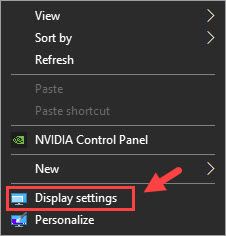
2) Ritiniet uz leju un atlasiet Grafikas iestatījumi (iekš Vairāki displeji sadaļā).
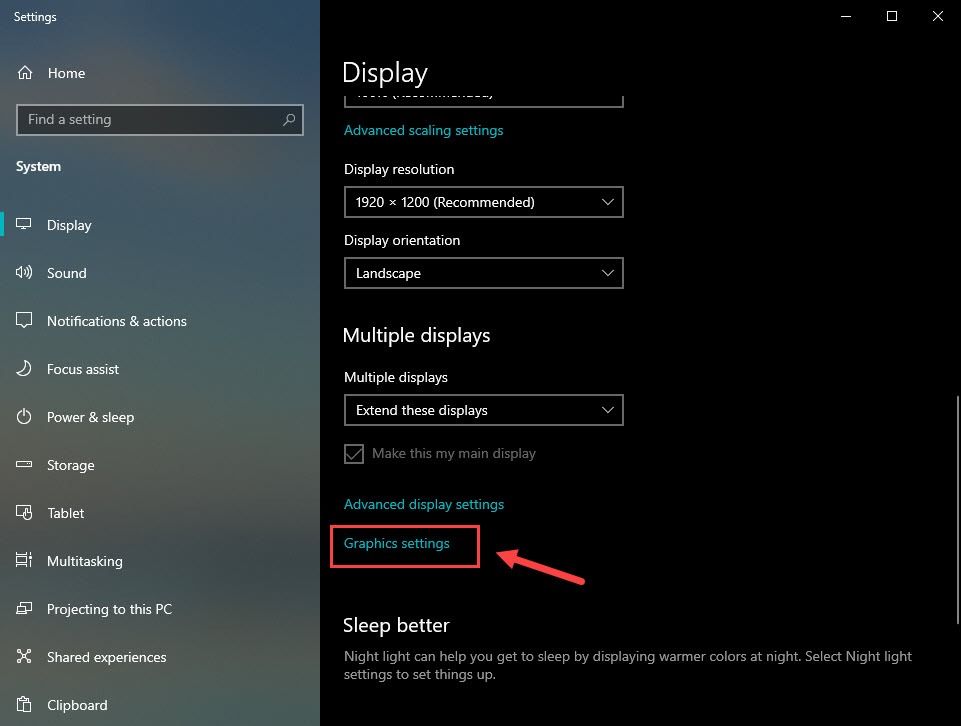
3) Pārslēdziet pogu zem Maināms atsvaidzināšanas ātrums .
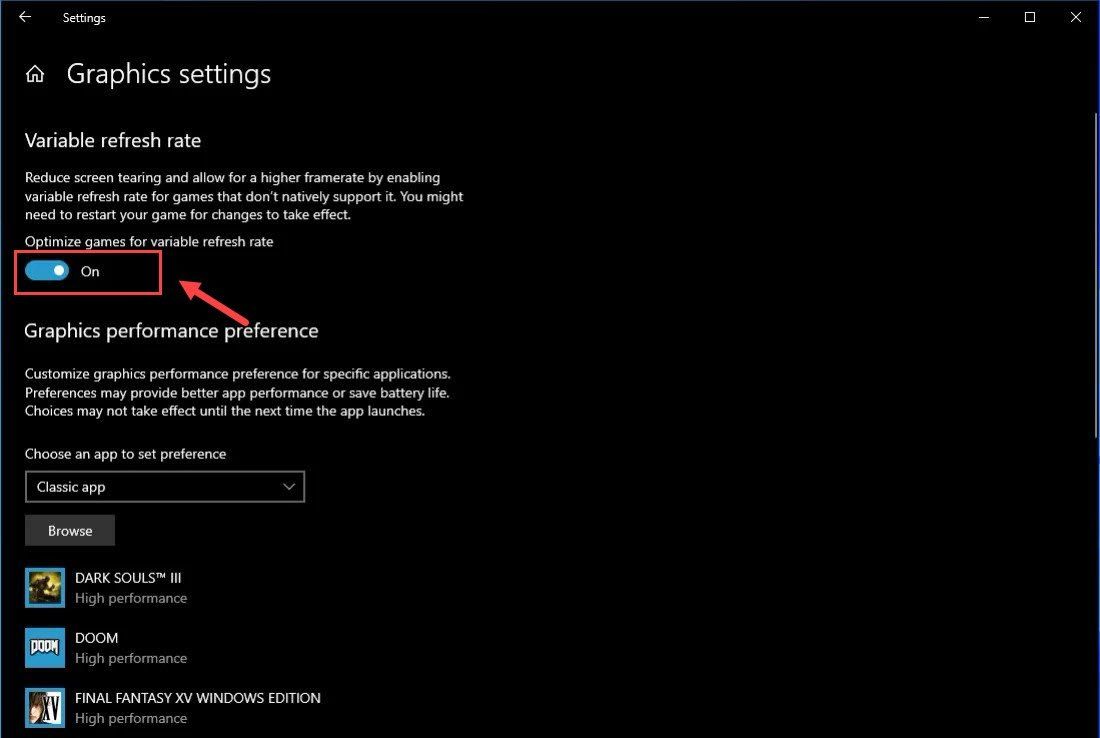 Piezīme. Ja izmantojat spēļu konsoli, varat izslēgt VRR, dodoties uz Iestatījumi > Displejs un skaņa > Video izeja > Video režīmi > noņemiet atzīmi no Atļaut Mainīgas atsvaidzināšanas likmes lodziņā.
Piezīme. Ja izmantojat spēļu konsoli, varat izslēgt VRR, dodoties uz Iestatījumi > Displejs un skaņa > Video izeja > Video režīmi > noņemiet atzīmi no Atļaut Mainīgas atsvaidzināšanas likmes lodziņā. 4) Atvērt NVIDIA vadības panelis .
5) Noklikšķiniet Pārvaldiet 3D iestatījumus no kreisās rūts.
6) Zem Programmas iestatījumi , pievienojiet savu Assassin’s Creed Valhalla .
7) Ritiniet uz leju, līdz redzat Vertikālā sinhronizācija un izvēlieties izslēgts .
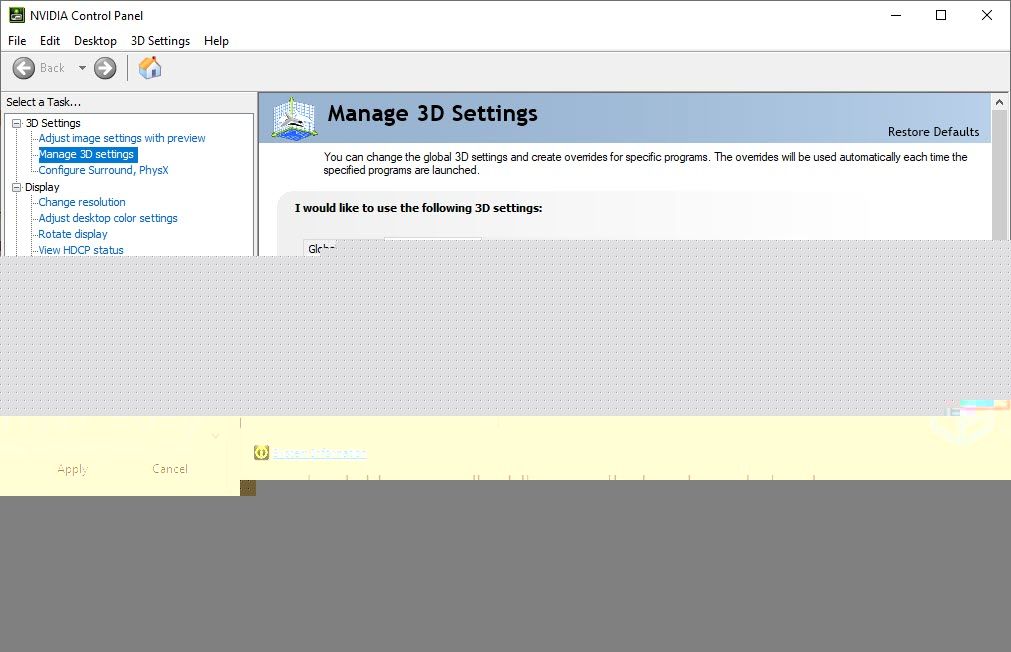
8) Noklikšķiniet Piesakies .
Piezīme: Ja izmantojat AMD grafikas karti, atveriet AMD Radeon iestatījumi > Displejs > izslēgt AMD FreeSync .Tagad jums nevajadzētu būt problēmām spēlējot Assassin’s Creed Valhalla. Ja šī metode nemazināja Assassin’s Creed Valhalla atpalicību, varat izmēģināt nākamo labojumu zemāk.
5 - Mainiet DNS iestatījumus
Ja jums joprojām šķiet, ka spēle ir novecojusi, varat uzlabot tīkla stāvokli, pārejot uz yje Google publisko DNS adresi. Lūk, kā:
1) Tastatūrā nospiediet Windows logotips taustiņu un R tajā pašā laikā atvērt Palaist dialoglodziņš. Tips kontrole un nospiediet Enter .
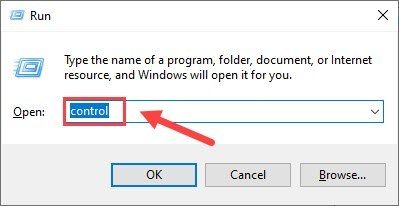
2) Izvērsiet Skatīt pēc: un atlasiet Kategorija . Pēc tam noklikšķiniet uz Skatīt tīkla statusu un uzdevumus .
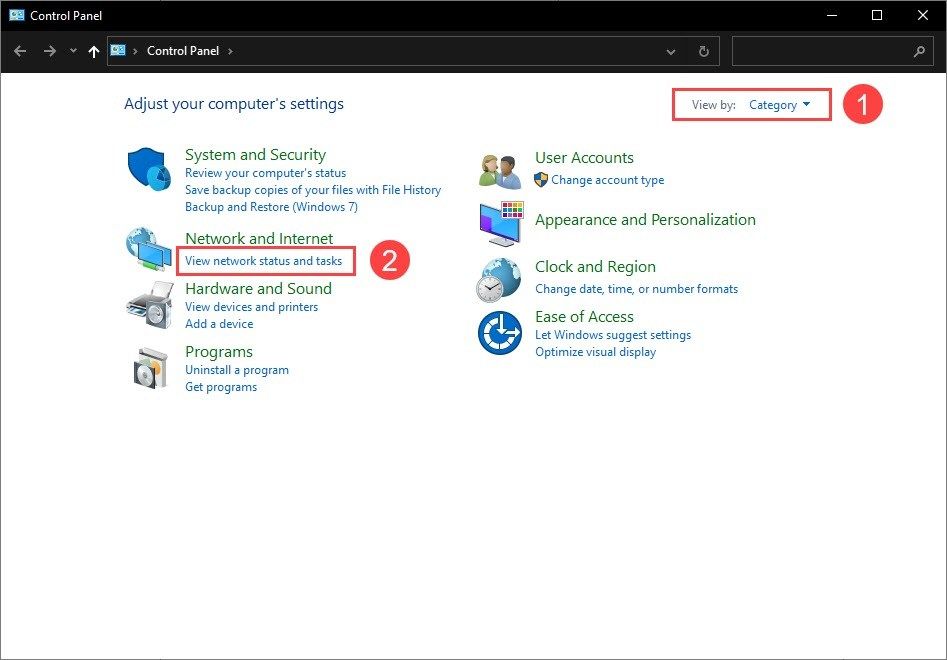
3) Kreisajā rūtī noklikšķiniet uz Mainiet adaptera iestatījumus .
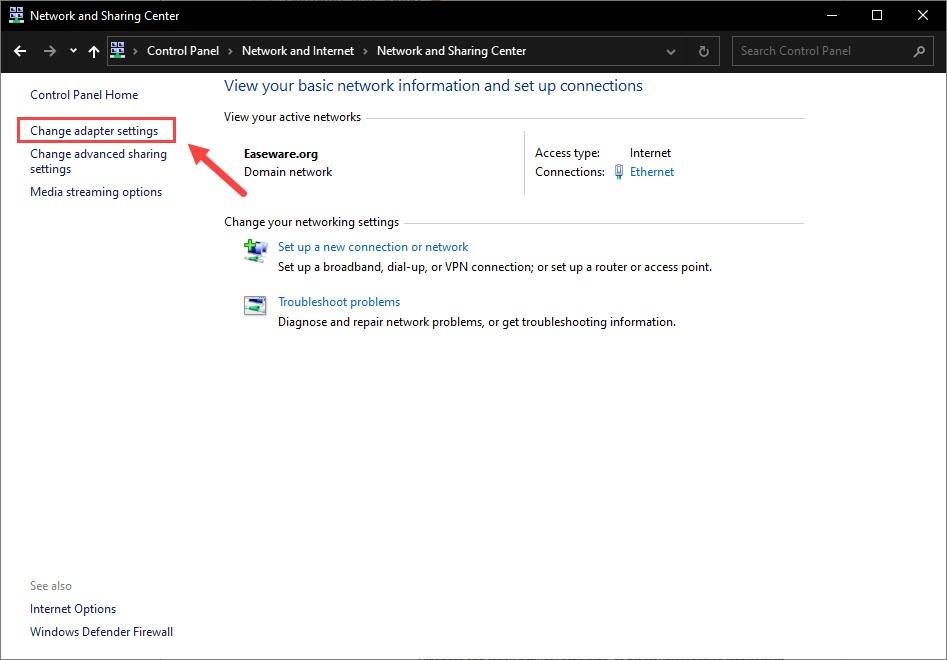
4) Ar peles labo pogu noklikšķiniet uz tīkla adaptera un atlasiet Rekvizīti .
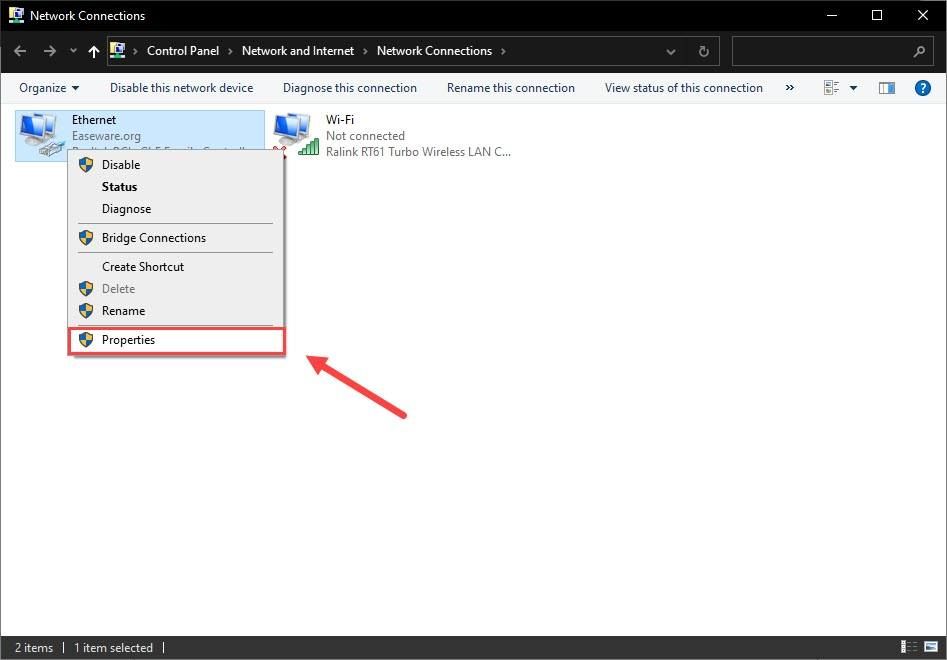
5) Veiciet dubultklikšķi uz Internet Protocol Version 4 (TCP / IPv4), lai skatītu tā rekvizītus.
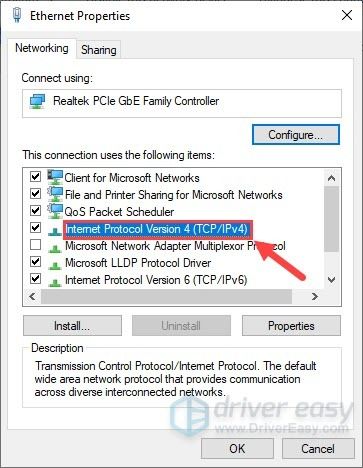
6) Atlasiet Izmantojiet šādas DNS servera adreses .
Vēlamajā DNS serverī ievadiet 8.8.8.8 ; alternatīvajam DNS serverim ievadiet 8.8.4.4 . Pēc tam noklikšķiniet labi .
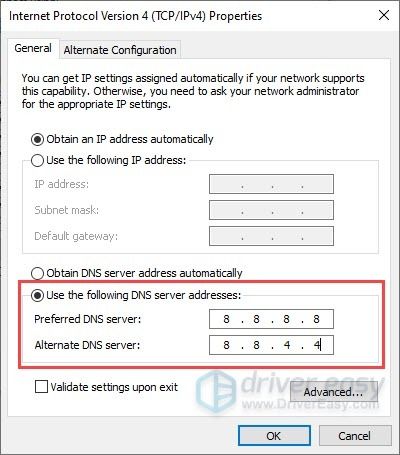
7) Tagad jums ir jāizskalo DNS kešatmiņa, lai izmaiņas stātos spēkā. Ierakstiet cmd Meklēt lodziņā un palaidiet komandu uzvedni kā administratoru.
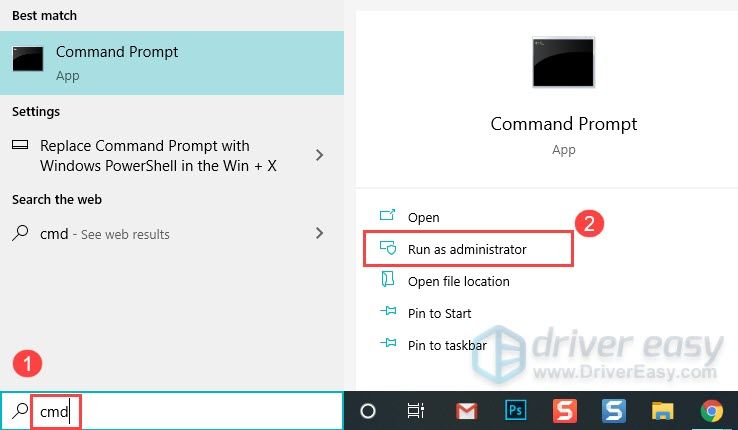
Pēc tam noklikšķiniet uz Jā, ja jums tiek lūgta atļauja.
8) Ievadiet šādu komandu un nospiediet Enter .
ipconfig /flushdns
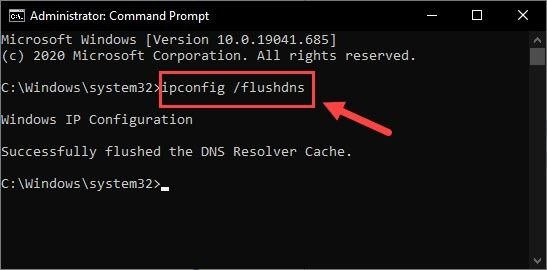
Tagad vēlreiz spēlējiet savu Assassin’s Creed Valhalla, lai pārliecinātos, vai atpaliekošā problēma joprojām pastāv.
6 - notīriet visus temp failus
Ja pamanāt spēles atpalicību, taču neizdevās to samazināt ar iepriekšminētajiem labojumiem, jums regulāri jāmēģina notīrīt pagaidu un nevēlamos failus. Šie faili var palēnināt jūsu datoru. Lūk, kā:
1) Tastatūrā nospiediet Windows logotips taustiņu un R tajā pašā laikā izsaukt dialoglodziņu Palaist. Ieraksti % temp% un sit Enter .
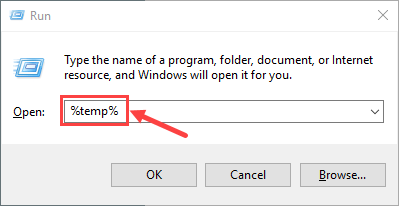
2) Nospiediet Ctrl + A lai atlasītu visus failus, pēc tam nospiediet taustiņu Dzēst uz tastatūras, lai tos noņemtu. (Tas neizdzēsīs jūsu personīgos failus.)
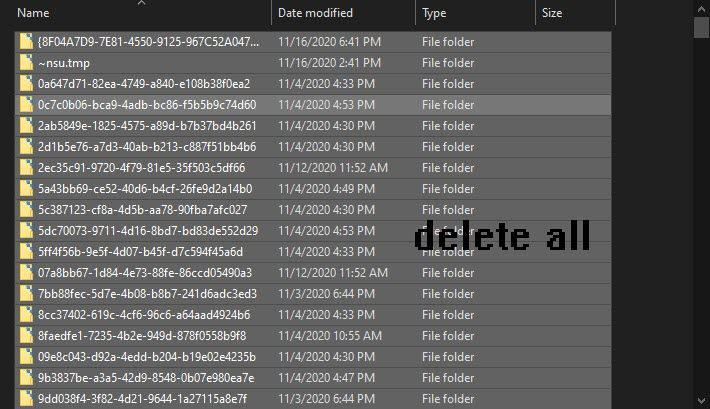
3) Atzīmējiet Dariet to visiem pašreizējiem vienumiem un noklikšķiniet Turpināt ja jums tiek parādīts brīdinājums, kurā teikts, ka jums būs jāsniedz administratora atļauja šīs mapes dzēšanai un Izlaist ja redzat, ka mape vai fails tajā ir atvērts citā programmā.
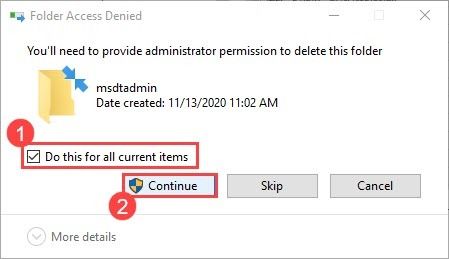
4) Kad esat pabeidzis, nospiediet Windows logotipa atslēga un R tajā pašā laikā vēlreiz izsaukt dialoglodziņu Palaist. Ieraksti prefetch un sit Enter .
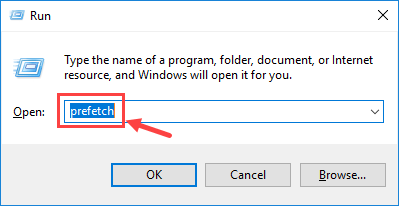
Klikšķis Turpināt ja tiek lūgta atļauja.
5) Atlasiet visus failus un nospiediet Dzēst .
6) Kad esat pabeidzis, iztukšojiet atkritni.
Cerams, ka šī ziņa palīdzēja jums atrisināt aizkavēšanās problēmu ar Assassin’s Creed: Valhalla. Lūdzu, nekautrējieties atstāt komentāru zemāk, ja jums ir vēl kādi jautājumi vai citi labojumi, ko dalīties.


![[ATRISINĀTS] Nezināma USB ierīce (ierīces deskriptora pieprasījuma kļūme)](https://letmeknow.ch/img/other/48/p-riph-rique-usb-inconnu.jpg)
![[2022. gada labojums] Apex Legends kļūdas koda lapa](https://letmeknow.ch/img/knowledge/19/apex-legends-error-code-leaf.png)
![[RISINĀTS] COD Warzone Dev kļūda 6328 - 2021](https://letmeknow.ch/img/program-issues/41/cod-warzone-dev-error-6328-2021-tips.jpg)

